OneDrive não carrega fotos [correção]
![OneDrive não carrega fotos [correção]](https://cdn.thewindowsclub.blog/wp-content/uploads/2024/04/onedrive-not-uploading-photos-5-640x375.webp)
Se o OneDrive não estiver enviando fotos do PC com Windows 11/10, veja como corrigir o problema. Você também poderá ver uma mensagem de erro informando que talvez suas fotos não estejam sendo carregadas . Nesse caso, essas correções resolverão o problema em instantes.

Corrigir o OneDrive que não carrega fotos
Se o OneDrive não estiver carregando fotos e você vir uma mensagem dizendo que suas fotos podem não estar sendo carregadas, siga estas soluções:
- Sugestões básicas
- Verifique o formato da imagem
- Verifique as configurações
- Espaço de armazenamento
- Verifique a conexão com a internet
- Senha alterada
- Evite arquivos grandes
- Reinstale o aplicativo OneDrive.
1] Sugestões básicas
- Reinicie o seu computador e reinicie o aplicativo OneDrive.
- Você sempre pode optar pela versão web. Digite onedrive.com em seu navegador e insira as credenciais da sua conta da Microsoft.
- Mude para uma conta de usuário diferente. Se você usa uma conta normal, é sugerido fazer login com uma conta de administrador.
- Atualize o aplicativo OneDrive. Esta solução funciona muito bem se não for atualizada por muito tempo.
- Execute o OneDrive com privilégios de administrador. Para fazer isso, pesquise OneDrive na caixa de pesquisa da barra de tarefas, clique na opção Executar como administrador e clique no botão Sim no prompt do UAC.
2] Verifique o formato da imagem
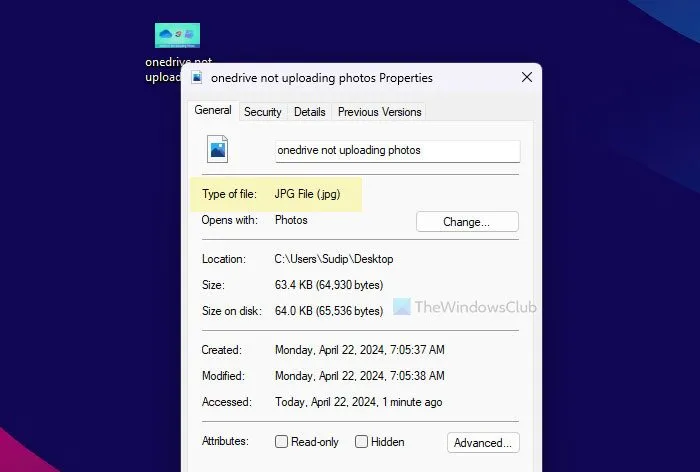
Embora o OneDrive suporte a maioria dos formatos de imagem comuns, como JPG, JPEG, PNG, GIF, etc., é importante verificar o formato da imagem. Se uma imagem não tiver o formato ou extensão compatível, ela não será carregada. Para verificar o formato da imagem, faça o seguinte:
- Clique com o botão direito na imagem.
- Selecione Propriedades .
- Encontre a opção Tipo de arquivo .
3] Verifique as configurações

O OneDrive carrega imagens apenas das pastas selecionadas. Se a pasta desejada estiver listada, suas imagens não serão carregadas dessa pasta. Para verificar essa configuração, siga estas etapas:
- Clique no ícone do OneDrive na bandeja do sistema.
- Clique no ícone de engrenagem de configurações e selecione Configurações .
- Certifique-se de estar na guia Conta .
- Clique no botão Escolher pastas .
- Marque a pasta da qual deseja fazer upload das imagens.
- Clique no botão OK .
4] Espaço de armazenamento
Se você ficar sem espaço de armazenamento, o OneDrive interromperá o upload de fotos. Nesse caso, você tem duas opções – comprar mais armazenamento ou excluir alguns arquivos antigos para liberar espaço para novas imagens.
5] Verifique a conexão com a internet
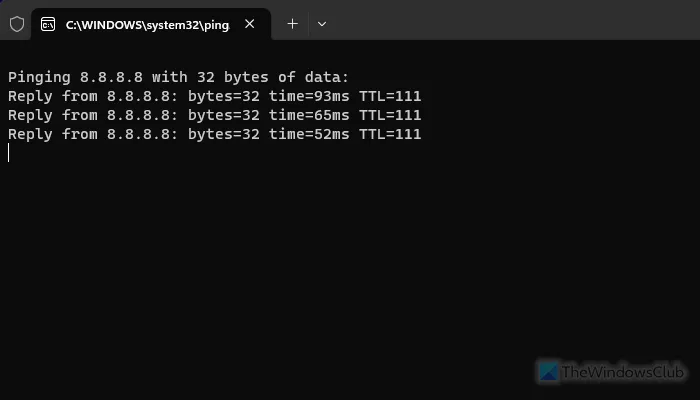
Sem uma conexão ativa com a Internet, o OneDrive não pode fazer upload de fotos para o armazenamento em nuvem. Para verificar sua conexão com a Internet, siga estas instruções:
- Faça um teste de ping. Para isso, pressione Win+R , digite ping 8.8.8.8 -t e pressione Enter. Se mostrar o tempo de resposta contínuo, sua conexão com a Internet está boa. Caso contrário, você precisa resolver esse problema primeiro.
- Você pode abrir speedtest.net para verificar a velocidade da sua internet. Às vezes, sua internet pode funcionar, mas a velocidade de upload pode ser lenta.
- Você pode abrir qualquer navegador e inserir o URL de qualquer site para verificar se sua conexão com a Internet está funcionando ou não.
- Você pode abrir portal.office.com para verificar se o status do OneDrive está bom ou não. Caso contrário, você precisará esperar algum tempo até que seja corrigido.
6] Senha alterada
Se você alterou sua senha na versão web, será necessário inserir novamente suas credenciais no aplicativo de desktop. Para isso, reinicie o aplicativo OneDrive até encontrar o prompt, pois o OneDrive não oferece opção direta.
7] Evite arquivos grandes
OneDrive suporta até 250 GB. Embora as imagens geralmente não ultrapassem esse tamanho, você deve verificar isso. Se você estiver tentando fazer upload de um arquivo ZIP contendo todas as imagens que podem ultrapassar o limite, deverá dividi-lo.
8]Reinstale o aplicativo OneDrive
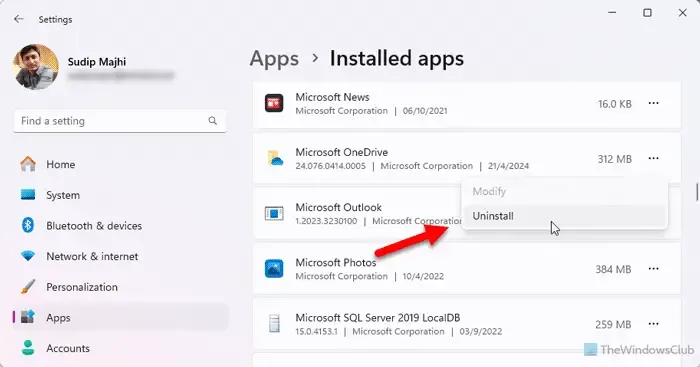
Se nada funcionar, talvez seja necessário reinstalar o aplicativo OneDrive. Para desinstalar o OneDrive, siga estas etapas:
- Pressione Win+I para abrir as configurações do Windows.
- Vá para Aplicativos > Aplicativos instalados .
- Encontre o Microsoft OneDrive.
- Clique no botão de três pontos.
- Selecione Desinstalar .
- Confirme clicando no mesmo botão novamente.
Em seguida, acesse o site oficial chamado Microsoft.com para baixar o aplicativo.
Por que meu upload está falhando no OneDrive?
Os motivos mais comuns pelos quais seu upload falha no OneDrive são:
- Sua conexão com a Internet não está funcionando.
- OneDrive parou de funcionar.
- O tamanho do arquivo selecionado excede o limite de 250 GB.
- Você alterou sua senha, mas esqueceu de atualizá-la.
- Um bug ou falha. Atualize seu aplicativo nesse caso.
Por que o OneDrive não carrega arquivos?
Alguns dos motivos comuns pelos quais o OneDrive não carrega arquivos são:
- Você tem um aplicativo OneDrive desatualizado.
- O OneDrive não está iniciando todos os processos ou serviços em segundo plano responsáveis pelo upload de arquivos.
- Seu arquivo excede o limite de 250 GB.
- Sua senha foi alterada em outro dispositivo.



Deixe um comentário